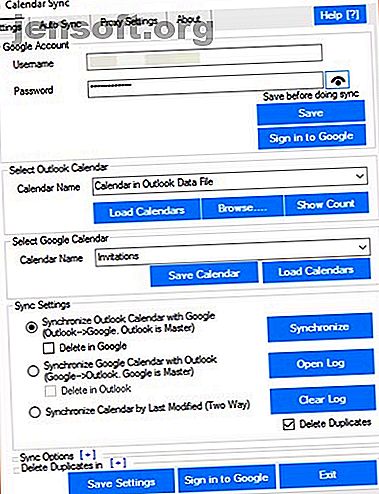
Google कैलेंडर के साथ माइक्रोसॉफ्ट आउटलुक सिंक करने के लिए 7 उपकरण
विज्ञापन
2014 में, Google कैलेंडर सिंक की समाप्ति ने दो अनाथों को पीछे छोड़ दिया- Microsoft Outlook कैलेंडर और Google कैलेंडर। यह उन लोगों के लिए उत्पादकता के लिए एक तात्कालिक झटका था, जिन्होंने स्मार्ट कार्य प्रबंधन के लिए दोनों का उपयोग किया था। अच्छी खबर यह है कि आप अभी भी आउटलुक को Google कैलेंडर से जोड़ सकते हैं।
"आवश्यक Microsoft आउटलुक कीबोर्ड शॉर्टकट्स" को अब शीट को अनलॉक करें!
यह आपको हमारे समाचार पत्र पर हस्ताक्षर करेगा
अपना ईमेल अनलॉक दर्ज करें हमारी गोपनीयता नीति पढ़ेंएकमात्र प्रश्न जो आपको पूछने की आवश्यकता है, वह क्यों है।
Google कैलेंडर के साथ Microsoft Outlook सिंक क्यों करें?
दो अलग-अलग कैलेंडर रखने से एक समय चूसना हो सकता है। लेकिन कुछ स्थितियां ऐसी होती हैं जो इस हैंडशेक को जरूरी बनाती हैं। क्या यह इन कारणों में से कोई एक है?
- आप दो नौकरियों में काम करते हैं जो कैलेंडरों में से किसी एक का उपयोग करते हैं।
- दो कैलेंडर अलग-अलग उद्देश्यों की सेवा कर सकते हैं — हो सकता है, एक व्यक्तिगत कैलेंडर हो और दूसरा काम के लिए हो।
- आप बहुत से यात्रा करते हैं और वेब पर Google कैलेंडर से अधिक डेस्कटॉप पर माइक्रोसॉफ्ट आउटलुक कैलेंडर पर भरोसा करते हैं। हालाँकि, Google कैलेंडर ऑफ़लाइन भी काम कर सकता है।
- आपने एक विशेष कार्य में सहयोग के लिए एक Google कैलेंडर स्थापित किया है और Microsoft Outlook में जानकारी देखना चाहेंगे।
- हो सकता है, आप सिर्फ कैलेंडर से प्यार करते हैं और उनसे दूर नहीं हो सकते।
जीवन की व्यस्तता में, आप दोनों कैलेंडर में घटनाओं को एक साथ देखना चाहेंगे। उन्हें सिंक करके रखें। Google आधिकारिक प्लग-इन के बजाय इन तृतीय-पक्ष टूल का उपयोग करें।
आउटलुक के साथ Google कैलेंडर सिंक करने के लिए सबसे अच्छा उपकरण
माइक्रोसॉफ्ट आउटलुक और कैलेंडर को व्यवस्थित रखें और यह आउटलुक पर आपकी उत्पादकता को बढ़ाता है क्योंकि आप इन टूल के साथ Google कैलेंडर में डेटा को मर्ज करना शुरू करते हैं।
1. आउटलुक और Google कैलेंडर के लिए कैलेंडर सिंक (निशुल्क, भुगतान किया गया)

कैलेंडर सिंक (ver.3.9.3) एक सॉफ्टवेयर है जो आपको Microsoft आउटलुक या Google के साथ मास्टर के रूप में एक तरफा सिंक सेट करने की अनुमति देता है। पेड वर्जन में वन-वे लिमिटेशन हटा दी गई है। मुफ्त संस्करण आपको पिछले 30 दिनों के भीतर नियुक्तियों और घटनाओं को सिंक करने के लिए भी सीमित करता है।
प्रो संस्करण ($ 9.99) आपको सभी घटनाओं के 2-तरफा सिंक की अनुमति देता है और यहां तक कि कस्टम तिथि सीमाओं का उपयोग भी करता है। कई कैलेंडर और अतिरिक्त प्रोफ़ाइल का उपयोग करने की स्वतंत्रता भी प्रो संस्करण के लिए एक अतिरिक्त पायदान है।
फ्री और प्रो फ्लेवर दोनों ही पोर्टेबल वर्जन के रूप में उपलब्ध हैं। आइए फ्री कैलेंडर सिंक उपयोगिता की मुख्य विशेषताओं को उजागर करते हैं।
प्रमुख विशेषताऐं:
- सिंक करने के लिए एक कैलेंडर चुनें।
- Google कैलेंडर में आउटलुक श्रेणियां / रंग सिंक करें।
- एक तरफ़ा सिंक डुप्लिकेट घटनाओं को हटाने का समर्थन करता है।
- ऑटो-सिंक, शेड्यूल पर सिंक और कस्टम डेट रेंज के साथ सिंक।
- Google में सिंक के साथ पॉप-अप रिमाइंडर में आउटलुक रिमाइंडर का मिलान करें।
- प्रत्येक 5 मिनट के लिए पृष्ठभूमि में सिंक को स्वचालित करें या एक निश्चित समय निर्धारित करें।
- सक्षम होने पर Google 2-चरणीय प्रमाणीकरण का समर्थन करता है।
- घटनाओं को सिंक करें और उन्हें निजी के रूप में चिह्नित करें।
2. आउटलुक Google कैलेंडर सिंक (फ्री)

आउटलुक Google कैलेंडर सिंक (ver। 2.7.0 बीटा) पूरी तरह से स्वतंत्र है और दो-तरफा सिंक का समर्थन करता है। यह वह विशेषता है जो इस सूची में पहले सॉफ़्टवेयर के मुक्त चेहरे को शौक देती है। इसे इंस्टॉलर के रूप में या पोर्टेबल ऐप के रूप में डाउनलोड करें। 2003 से 2016 तक Microsoft आउटलुक के सभी संस्करणों में सिंक टूल 64-बिट और ऑफिस 365 पर काम करता है।
आप एक कैलेंडर से दूसरे कैलेंडर में सभी ईवेंट विशेषताओं को ले जा सकते हैं। घटनाओं को एक कैलेंडर में मौजूदा लोगों के साथ विलय किया जा सकता है। इसके अलावा, उपकरण को डुप्लिकेट ईवेंट को हटाने से पहले संकेत दें।
कैलेंडर सिंक टूल गोपनीयता mavens के लिए एक बेहतर विकल्प है। घटनाओं को निजी के रूप में चिह्नित किया जा सकता है। यहां तक कि अगर आपको सुरक्षा संबंधी चिंता है तो किसी विषय पंक्ति में दिए गए शब्दों को नकाब पहना जा सकता है। आप इसे वेब प्रॉक्सी के पीछे भी काम कर सकते हैं।
प्रमुख विशेषताऐं:
- सिंक करने के लिए ईवेंट विशेषताओं का चयन करें।
- कैलेंडर अपडेट सिंक करने के लिए फ़्रीक्वेंसी कॉन्फ़िगर करें।
- सभी पुराने और भविष्य की घटनाओं को कवर करने के लिए कस्टम तिथि सीमा निर्धारित करें।
- डिफ़ॉल्ट कैलेंडर सिंक करें या अन्य गैर-डिफ़ॉल्ट Outlook कैलेंडर से चुनें।
- कैलेंडर के पूर्ण CSV निर्यात समर्थित हैं।
- एक श्रृंखला के रूप में ठीक से आवर्ती वस्तुओं को सिंक करता है।
3. gSyncit (भुगतान, परीक्षण)

gSyncit (संस्करण ५.३.१ ९) एक भुगतान किया गया सॉफ़्टवेयर है जो माइक्रोसॉफ्ट आउटलुक को टूडल्डो, वंडरलिस्ट, एवरनोट, ड्रॉपबॉक्स और सिंप्लनोट जैसे उत्पादकता ऐप के साथ मिलाता है। आप इसका उपयोग Google खाता कैलेंडर, संपर्क, कार्य और नोट्स के साथ सिंक करने के लिए कर सकते हैं।
परीक्षण संस्करण एक Google और Microsoft Outlook कैलेंडर तक सीमित है। और, आप केवल 50 प्रविष्टियों को सिंक कर सकते हैं और किसी भी संपर्क, नोट्स, या कार्यों के विलोपन को सिंक नहीं कर सकते। स्वचालित सिंक्रनाइज़ेशन भी अक्षम है। gSyncit Microsoft Outlook 2007, 2010, 2013, 2016, 2019 और Office 365 के साथ काम करता है।
प्रमुख विशेषताऐं:
- 32-बिट और 64-बिट दोनों संस्करणों में उपलब्ध है।
- आउटलुक श्रेणियों के साथ Google ईवेंट रंगों को सिंक करें।
- प्रायोगिक: Google नोट्स के साथ आउटलुक नोट्स को सिंक करें।
- सार्वजनिक और निजी नियुक्तियों को सिंक करने के लिए चुनिंदा रूप से।
- कैसे, कब और क्या आप सिंक करना चाहते हैं, इसे नियंत्रित करने के लिए सिंक विकल्पों को अनुकूलित करें।
- एकाधिक खाता सिंक समर्थित है।
डाउनलोड: Windows के लिए gSyncit ($ 19.99)
4. Microsoft Outlook के लिए जी सूट सिंक (Google Apps उपयोगकर्ता)
यदि आप एक सहयोगी टीम में हैं, तो जी सूट एक अनुशंसित क्लाउड उत्पादकता उपकरण है। सुइट में जीमेल, डॉक्स, ड्राइव और कैलेंडर शामिल हैं। व्यावसायिक सॉफ़्टवेयर आपको Microsoft आउटलुक और दो-चरणीय प्रमाणीकरण और एसएसओ जैसे अतिरिक्त सुरक्षा विकल्पों के साथ अंतर-क्षमता प्रदान करता है।
माइक्रोसॉफ्ट आउटलुक के लिए जी सूट सिंक (संस्करण 4.0.19.0) दोनों उपकरणों के बीच गैंगप्लंक है। इसे पहले Microsoft Outlook के लिए Google Apps सिंक कहा जाता था।
दोनों कैलेंडर के बीच एक विस्तृत तुलना जी सूट समर्थन पृष्ठ पर उपलब्ध है।
प्रमुख विशेषताऐं:
- Microsoft Outlook से Google कैलेंडर में कई कैलेंडर सिंक करें।
- घटनाओं, अनुस्मारक, विवरण, उपस्थितगण और स्थानों को शामिल करें।
- Google कैलेंडर से अन्य Microsoft Outlook उपयोगकर्ताओं के साथ एक कैलेंडर साझा करें।
- मुक्त या व्यस्त स्थिति दोनों कैलेंडर में समकालिक होती है।
5. Microsoft प्रवाह
Microsoft प्रवाह IFTTT हत्यारा होने के लिए डिज़ाइन किया गया है। IFTTT की तरह, आप स्वचालित वर्कफ़्लोज़ बना सकते हैं 9 IFTTT Hacks To Superpower Google कैलेंडर के साथ अपना जीवन सही IFTTT व्यंजनों से आप अपने Google कैलेंडर का प्रभार ले सकते हैं, और इसे प्रदर्शन कर सकते हैं ... और पढ़ें जो दो या अधिक ऑनलाइन सेवाओं को एक साथ जोड़ते हैं।
अभी, विभिन्न ऑनलाइन सेवाओं के लिए कुल 240 कनेक्टर हैं और उनमें से एक Google कैलेंडर और Microsoft आउटलुक कैलेंडर के बीच का पुल है। Outlook 365 और Outlook.com के लिए अलग-अलग कनेक्टर हैं
Outlook.com के लिए: आप Google कैलेंडर का उपयोग Microsoft Outlook.com कैलेंडर कनेक्टर में दोनों के बीच घटनाओं को समन्वयित करने के लिए कर सकते हैं। या, अपने Google कैलेंडर के लिए Microsoft Outlook कैलेंडर में बनाई गई ईवेंट की एक प्रति लाने के लिए Google कैलेंडर कनेक्टर के लिए Outlook.com कैलेंडर का उपयोग करें।
Outlook 365 के लिए: आप Office 365 कैलेंडर सिंक का उपयोग Google कैलेंडर और Google कैलेंडर सिंक का उपयोग Office 365 कैलेंडर कनेक्टरों में दो-तरफ़ा सिंक करने के लिए कर सकते हैं।

Microsoft फ़्लो का क्लाउड कनेक्टिविटी सभी प्लेटफार्मों पर सिंक किए गए दोनों कैलेंडरों को रखने के लिए एक सरल समाधान है।
स्मार्टफ़ोन ऐप Google कैलेंडर के साथ आउटलुक सिंक करने के लिए
इसके लिए आपके कैलेंडर की आदत में बदलाव की आवश्यकता होगी। लेकिन यह आपको इस कदम पर सबसे आसान समाधान देता है। इन दिनों ज्यादातर चीजों की तरह, समाधान आपके हाथ में 24 × 7 बैठता है। आपका स्मार्टफोन तीन विधियों में से एक चुनें।
1. कैलेंडर मोबाइल एप्लिकेशन का उपयोग करें
Microsoft आउटलुक और Google कैलेंडर दोनों में Android और iOS के लिए ऐप हैं। दोनों ऐप इंस्टॉल करना एक सरल उपाय है, लेकिन समय पर सूचना और स्मार्ट शेड्यूलिंग के साथ, आप विशिष्ट कार्यक्रमों के लिए दोनों कैलेंडर कॉन्फ़िगर कर सकते हैं।
Microsoft ने हाल ही में अपने Outlook क्लाइंट को साझा कैलेंडर समर्थन भी पेश किया। अब, आपके संपर्कों को विशिष्ट Microsoft आउटलुक कैलेंडर तक भी पहुंच मिल सकती है।
डाउनलोड: iOS के लिए माइक्रोसॉफ्ट आउटलुक | Android (मुक्त)।
Download: iOS के लिए Google कैलेंडर | Android (मुक्त)।
2. डिफ़ॉल्ट iPhone कैलेंडर का उपयोग करें
एक iPhone और iPad पर कैलेंडर ऐप एक संयुक्त Google कैलेंडर और Microsoft Outlook कैलेंडर प्रदर्शित कर सकता है। हमने अपने iPhone के साथ आउटलुक कैलेंडर को सिंक करने के तरीके पर अधिक बारीकी से देखा है। अपने आईफोन के साथ आउटलुक कैलेंडर को सिंक करने का सबसे अच्छा तरीका अपने आईफोन के साथ आउटलुक कैलेंडर को सिंक करने का सबसे अच्छा तरीका है अपने आईफोन के साथ अपने आउटलुक कैलेंडर को सिंक करने की आवश्यकता है? यहां बताया गया है कि आईफोन के लिए आउटलुक ऐप का उपयोग करना शामिल है। पहले और पढ़ें
सेटिंग्स> पासवर्ड और अकाउंट्स> अकाउंट जोड़ें> Outlook.com लोगो टैप करें।
Google कैलेंडर जोड़ने के लिए उसी पथ का अनुसरण करें; अधिक मदद के लिए Google कैलेंडर को iOS में जोड़ने के लिए हमारा गाइड देखें।


दोनों में लॉग-इन करें और सिंक को अनुमति दें। या तो कैलेंडर में जोड़े गए कोई भी कार्यक्रम आपके कैलेंडर ऐप में दिखाई देंगे।
आपको Google कैलेंडर के साथ Outlook सिंक करने की आवश्यकता क्यों है?
यही उत्पादकता का सवाल है। हां, यह आपके सभी कैलेंडर को अपडेट रखने में मदद कर सकता है, लेकिन क्या यह एक और ओवरहेड नहीं है जिसे आपको संभालना है? Microsoft आउटलुक और Google दोनों कई कैलेंडर का समर्थन करते हैं, इसलिए उस विकल्प का उपयोग करके दो अलग-अलग सेवाओं पर घटनाओं का प्रबंधन करना सरल हो सकता है।
मुझे लगता है कि यह आपके कार्यक्रम और घटनाओं के आसपास उत्पादकता के लिए नीचे आता है। और, पसंदीदा कैलेंडर टूल के लिए बचे हुए आदतें।
एक पारिस्थितिकी तंत्र का उपयोग करना हमेशा बेहतर होता है। तो अगर आप Google में हैं और अपने आउटलुक ईमेल को जीमेल पर फॉरवर्ड करना चाहते हैं तो जीमेल में अपने आउटलुक ईमेल को कैसे फॉरवर्ड करें जीमेल में कैसे करें अपना आउटलुक ईमेल फॉरवर्ड करें आउटलुक से जीमेल पर ईमेल को फॉरवर्ड करना होगा? हम आपको बताएंगे कि आउटलुक को जीमेल में कैसे आयात करें और अपने साथ सब कुछ लाएं। आगे पढ़ें, यहां बताया गया है कि आप इसे कैसे कर सकते हैं।
इसके बारे में अधिक जानें: कैलेंडर, Google कैलेंडर, Microsoft Outlook, योजना उपकरण।

